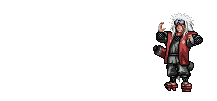Mau animasi Daidara seperti di atas!!!!!!
Langsung aja ke topik kali ini saya mau share Cara Memasang Widget Animasi Naruto di Pojok Blog,
mau tau cara nya? Tetap di SOIMAAAH.. *lho?* udeh skip aja langsung ke TeeeKaPee...
Caranya :
1. Buka Blog
2. Pilih Tata Letak
3. Pilih Tambah Gadget,
4. Pilih HTML/javascript
5. Copy link tersebut dan selesaiii
Catatan !! kamu bisa mengatur dimana
kamu ingin meletakan animasi tersebuat sesuai keinginan. Caranya dengan
mengedit tulisan yang berwarna merah pada script tersebut. bottom
(bawah), top (atas), left ( kiri), right (kanan),
Contoh : jika kamu ingin memasang di
pojok kanan atas, berarti kamu harus mengubahnya menjadi top dan right.
Mudah bukan? selamat mencoba..
Kodenya :
<div style="position: fixed; bottom: 0px; left: 10px;width:130px;height:160px;"><a href="http://mywebsiteimut.blogspot.com/" target="_blank"><img border="0" src="http://i1107.photobucket.com/albums/h385/bogel4/DeidaraBird.gif " title="lihat lebih banyak animasi naruto bergerak." /></a><small><center><a href="http://mewebsiteimut.blogspot.com/" target="_blank" title="Cara Memasang Widget Animasi Naruto di Pojok Blog">Animasi Naruto</a></center></small></div>
Jangan Lupa Tinggalkan Komentar Di Bawah Ini ...